ஸ்மார்ட் டிவிகள் இந்த சகாப்தத்தின் மிகவும் வசதியான தொழில்நுட்ப முன்னேற்றங்களில் ஒன்றாகும் என்பதை நாம் அனைவரும் ஒப்புக்கொள்கிறோம். இணையத்தில் உலாவவும், தேவைக்கேற்ப உள்ளடக்கத்தை ஸ்ட்ரீம் செய்யவும், சமூக மீடியாவை அணுகவும் அவை எங்களை அனுமதிக்கின்றன. அதனால்தான் உங்கள் ஆண்ட்ராய்டு டிவி வைஃபை நெட்வொர்க்குடன் இணைக்க மறுத்தால் உங்கள் ஏமாற்றத்தை நாங்கள் புரிந்துகொள்கிறோம். ஆனால் கவலைப்பட வேண்டாம், ஏனெனில் இந்த பிரச்சினை நீங்கள் நினைப்பதை விட மிகவும் பொதுவானது.
டிஸ்கார்ட் மைக் மூலம் இசையை எவ்வாறு இயக்குவது

உங்கள் சாதனங்களை மறுதொடக்கம் செய்வது முதல் ரூட்டரின் ஃபார்ம்வேரைப் புதுப்பிப்பது வரை, சிக்கலைச் சரிசெய்வதற்கான சாத்தியமான அனைத்து வழிகளையும் இந்த வழிகாட்டி ஆராய்கிறது, இதன் மூலம் உங்கள் Android TVயில் இணையம் சார்ந்த சேவைகளை தடையற்ற அணுகலை நீங்கள் தொடர்ந்து அனுபவிக்க முடியும். நாம் திறக்க நிறைய இருக்கிறது, எனவே தொடங்குவோம்.
Android TV Wi-Fi உடன் இணைக்கப்படவில்லை
கீழே, ஆண்ட்ராய்டு டிவி வைஃபையுடன் இணைக்கப்படவில்லை என்றால், பயனர்கள் முயற்சி செய்யக்கூடிய அனைத்து சாத்தியமான திருத்தங்களையும் நாங்கள் முன்னிலைப்படுத்தியுள்ளோம். சில திருத்தங்கள் டிவிக்கு குறிப்பிட்டவை, மற்றவை திசைவிக்கு குறிப்பிட்டவை. பொருட்படுத்தாமல், அவற்றை வரிசையாக முயற்சி செய்து, எது சிக்கலைத் தீர்க்கிறது என்பதைப் பார்க்கவும்.
உங்கள் வைஃபை நெட்வொர்க்கை மறந்துவிட்டு மீண்டும் அதனுடன் இணைக்கவும்
சந்தேகத்திற்கு இடமின்றி, ஆண்ட்ராய்டு டிவி Wi-Fi உடன் இணைக்க மறுத்தால், நீங்கள் முயற்சிக்க வேண்டிய முதல் தீர்வு இதுவாகும். உங்கள் வைஃபை நெட்வொர்க்கை மறந்துவிட்டு, அதனுடன் மீண்டும் இணைப்பது சிறிய சிஸ்டம் குறைபாடுகளை நீக்கி, டிவி புதிய இணைப்பை ஏற்படுத்த அனுமதிக்கிறது. அதிர்ஷ்டவசமாக, செயல்முறை மிகவும் நேரடியானது:
- 'அமைப்புகள்' திறக்க உங்கள் Android TV ரிமோட் கண்ட்ரோலைப் பயன்படுத்தவும்.

- 'நெட்வொர்க் & இன்டர்நெட்' என்பதைத் தேர்ந்தெடுக்கவும்.
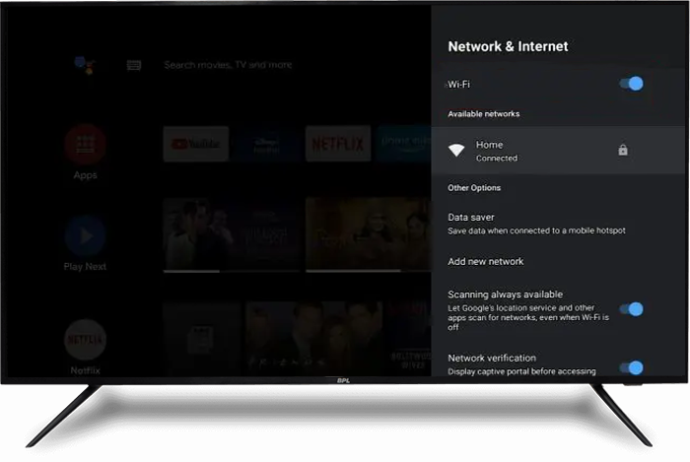
- உங்கள் வைஃபை நெட்வொர்க்கைத் தேர்ந்தெடுக்கவும்.
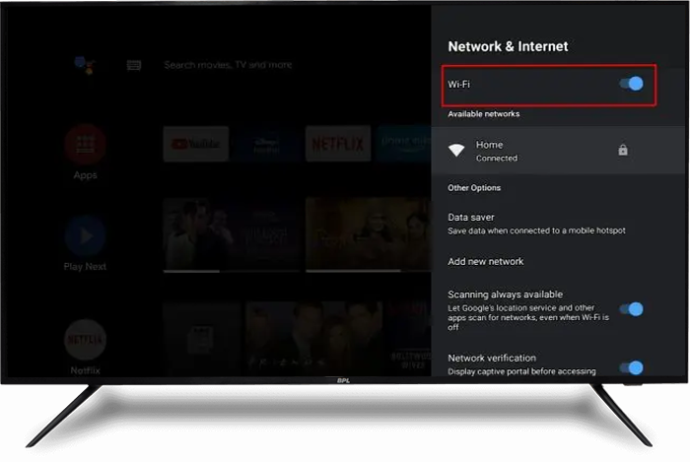
- 'நெட்வொர்க்கை மறந்துவிடு,' பின்னர் 'சரி' என்பதைக் கிளிக் செய்யவும்.
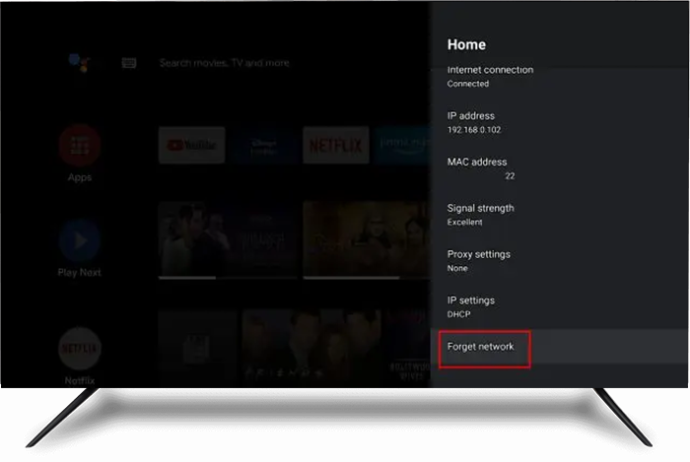
- சில வினாடிகள் காத்திருந்து, நெட்வொர்க்குடன் மீண்டும் இணைக்கவும்.
- நெட்வொர்க் அங்கீகாரத்தை முடிக்க திரையில் உள்ள வழிமுறைகளைப் பின்பற்றவும், பின்னர் டிவி வெற்றிகரமாக வைஃபை நெட்வொர்க்குடன் இணைக்கப்பட்டுள்ளதா என்பதைப் பார்க்கவும்.
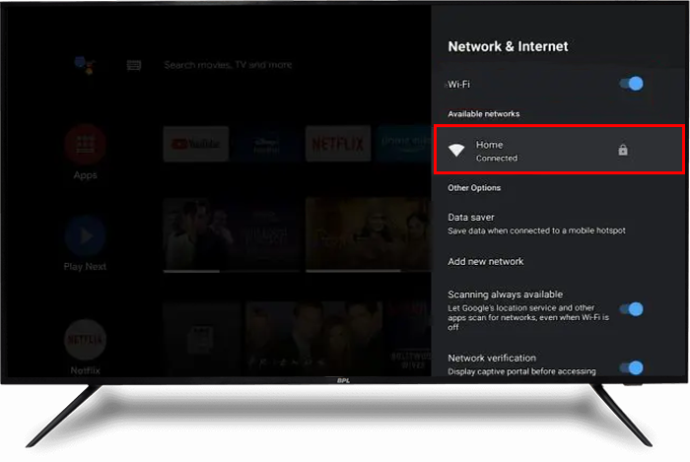
மேலே உள்ள திருத்தம் வேலை செய்யவில்லை என்றால், அடுத்த தீர்வை முயற்சிக்கவும்.
உங்கள் ரூட்டர் சரியாக வேலை செய்கிறதா என்பதை இருமுறை சரிபார்க்கவும்
மற்ற சிக்கலான திருத்தங்களை முயற்சிக்கும் முன், இந்த இரண்டு சாதனங்களில் எந்தச் சாதனத்தில் சிக்கல் உள்ளது என்பதைத் தீர்மானிக்கவும். திசைவியில் சிக்கல் உள்ளதா என்பதை நிராகரிக்க, மற்றொரு சாதனத்தை Wi-Fi நெட்வொர்க்குடன் இணைத்து, இணைப்பு வெற்றிகரமாக உள்ளதா எனச் சரிபார்க்கவும். இணைப்பு தோல்வியுற்றால், திசைவி வெளிப்படையான குற்றவாளி. எனவே, திசைவிக்கான தீர்வுகளில் கவனம் செலுத்துவது நல்லது.
வைஃபை ரூட்டர் மற்றும் டிவி இரண்டையும் மறுதொடக்கம் செய்யுங்கள்
உங்கள் வைஃபை ரூட்டர் மற்றும் டிவியை மறுதொடக்கம் செய்வது இயல்புநிலை அமைப்புகளைப் புதுப்பித்து மீட்டமைக்கும், அத்துடன் சிக்கலைத் தூண்டக்கூடிய சிஸ்டம் குறைபாடுகளையும் அழிக்கும். இன்னும் சிறப்பாக, இந்த செயல்முறை பயனர் தரவை அழிக்காது.
உங்கள் ஆண்ட்ராய்டு டிவியை மறுதொடக்கம் செய்ய, பவர் சோர்ஸில் இருந்து அதைத் துண்டித்து, 30 வினாடிகளுக்குப் பிறகு மீண்டும் இணைக்கவும். மாற்றாக, நீங்கள்:
- உங்கள் ஆண்ட்ராய்டு டிவியில் பவர் பட்டனைக் கண்டுபிடித்து நீண்ட நேரம் அழுத்தவும்.

- 'மறுதொடக்கம்' என்பதைத் தேர்ந்தெடுக்கவும்.
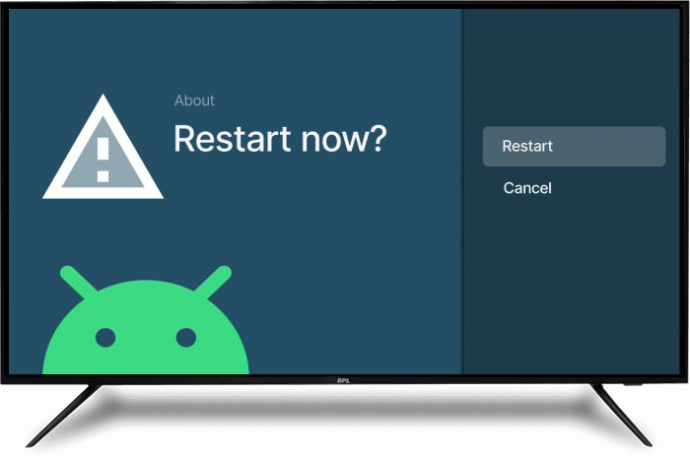
- செயல்முறை முடிவடைவதற்கு சில நிமிடங்கள் காத்திருந்து, பின்னர் Wi-Fi நெட்வொர்க்குடன் மீண்டும் இணைக்கவும்.
உங்கள் வைஃபை ரூட்டரை மறுதொடக்கம் செய்ய, பவர் சோர்ஸிலிருந்து அதைத் துண்டித்து, 60 வினாடிகள் காத்திருந்து, அதை மீண்டும் இணைக்கவும். இந்த செயல்முறை உங்கள் ரூட்டரில் உள்ள இணைப்புச் சிக்கல்கள் மற்றும் பிற சிறிய சிஸ்டம் குறைபாடுகளைத் தீர்க்கும். இரண்டு சாதனங்களையும் மறுதொடக்கம் செய்வது வேலை செய்யவில்லை என்றால், அடுத்த தீர்வுக்குச் செல்லவும்.
உங்கள் திசைவியின் நிலைபொருளைப் புதுப்பிக்கவும்
காலாவதியான ஃபார்ம்வேர் உங்கள் ரூட்டரை வைஃபை இணைப்பில் உள்ள சிக்கல்கள் உட்பட எண்ணற்ற சிக்கல்களில் சிக்க வைக்கும். திசைவியின் ஃபார்ம்வேரைப் புதுப்பிப்பதற்கான செயல்முறை நேரடியானது, ஆனால் அது குறிப்பிட்ட மாதிரியைப் பொறுத்தது. பெரும்பாலான மாடல்களுக்கு வேலை செய்யும் பொதுவான படிகள் கீழே உள்ளன:
- உங்களுக்கு விருப்பமான உலாவியைத் திறந்து, ரூட்டரின் அதிகாரப்பூர்வ வலைத்தளத்தைத் திறக்கவும்.
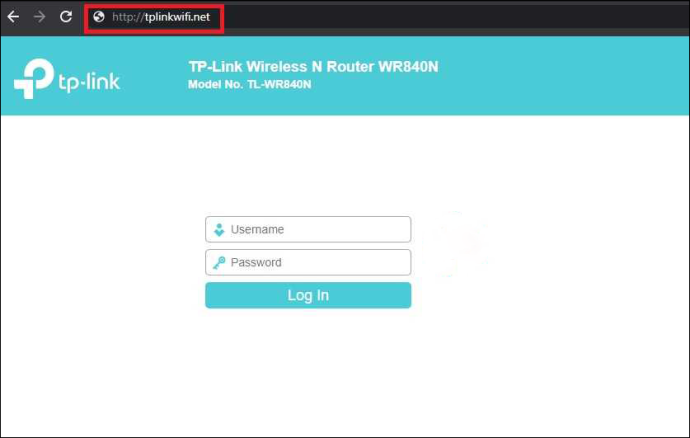
- திசைவியின் ஃபார்ம்வேர் கோப்பைப் பதிவிறக்கவும்.
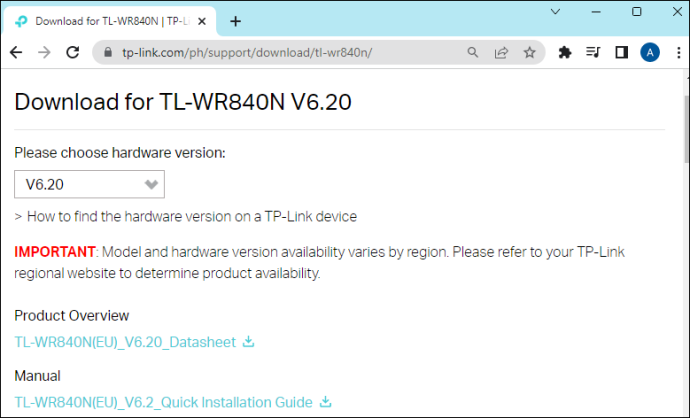
- ஃபார்ம்வேர் கோப்பை திசைவிக்கு மாற்றவும்.
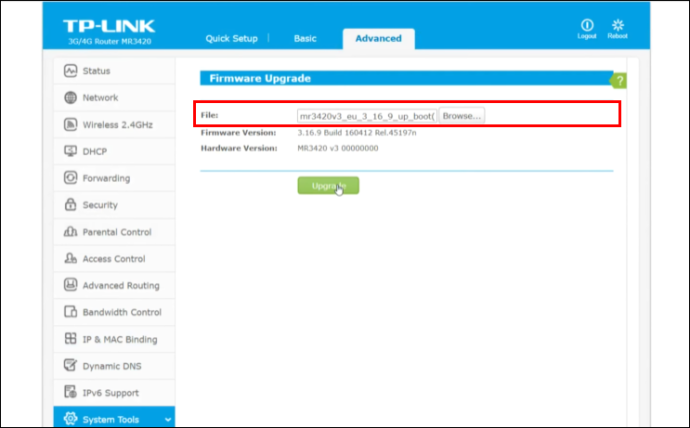
- திசைவியை மறுதொடக்கம் செய்யுங்கள்.

உங்கள் ஆண்ட்ராய்டு டிவியை வைஃபையுடன் மீண்டும் இணைத்து, அது செயல்படுகிறதா என்று பார்க்கவும்.
மேலே உள்ள தீர்வு வேலை செய்யவில்லை என்றால், கீழே சிறப்பிக்கப்பட்டுள்ள பிற தீர்வுகளை முயற்சிக்கவும்.
பேபால் இருந்து பணம் பெறுவது எப்படி
வைஃபை நெட்வொர்க் இணைப்பைச் சரிபார்க்கவும்
உங்கள் ஆண்ட்ராய்டு டிவி வைஃபையுடன் இணைக்கப்படவில்லை என்றால், உங்கள் உள்ளூர் இணையச் சேவை காரணமாக இருக்கலாம். டேப்லெட் அல்லது ஸ்மார்ட்போன் போன்ற மற்றொரு சாதனத்தைப் பயன்படுத்தி Wi-Fi இணைப்பைச் சரிபார்க்கவும். மற்ற சாதனங்களில் இணைப்பு வேலை செய்யவில்லை என்றால், உங்கள் பகுதியில் உள்ள இணைய சேவை நிலையைச் சரிபார்க்க உங்கள் இணைய சேவை வழங்குநரைத் (ISP) தொடர்பு கொள்ளவும். இருப்பினும், உங்கள் மற்ற சாதனங்கள் வைஃபை நெட்வொர்க்கில் நன்றாக வேலை செய்தாலும், உங்கள் டிவியை இணைக்க முடியவில்லை என்றால், டிவியில்தான் சிக்கல் உள்ளது.
வைஃபை சிக்னல் வலிமையைச் சரிபார்க்கவும்
உங்கள் ஆண்ட்ராய்டு டிவி வைஃபையுடன் இணைக்கப்படவில்லை என்றால், உங்கள் வைஃபையின் சிக்னல் வலிமை சிக்கலாக இருக்கலாம். வயர்லெஸ் சிக்னலின் வலிமையில் குறுக்கிடக்கூடிய காரணிகள் உள்ளன:
- இழுப்பறை மற்றும் தடித்த சுவர்கள் போன்ற உடல் தடைகள்
- அருகிலுள்ள எலக்ட்ரானிக் கேஜெட்களிலிருந்து ஒரே மாதிரியான அலைநீளங்களிலிருந்து குறுக்கீடு
- நீங்கள் இணைப்பை ஏற்படுத்த முயற்சிக்கும் திசைவிக்கும் சாதனத்திற்கும் இடையே நீண்ட தூரம்
- தவறான அதிர்வெண் அமைப்புகளில் இயங்கும் திசைவி
அதிர்ஷ்டவசமாக, உங்கள் வைஃபை சிக்னல் வலிமையைச் சரிபார்ப்பது மிகவும் எளிதானது:
- 'அமைப்புகள்' திறக்க உங்கள் Android TVயின் ரிமோட் கண்ட்ரோலைப் பயன்படுத்தவும்.

- 'பொது' மற்றும் 'நெட்வொர்க்' என்பதைத் தேர்ந்தெடுக்கவும்.
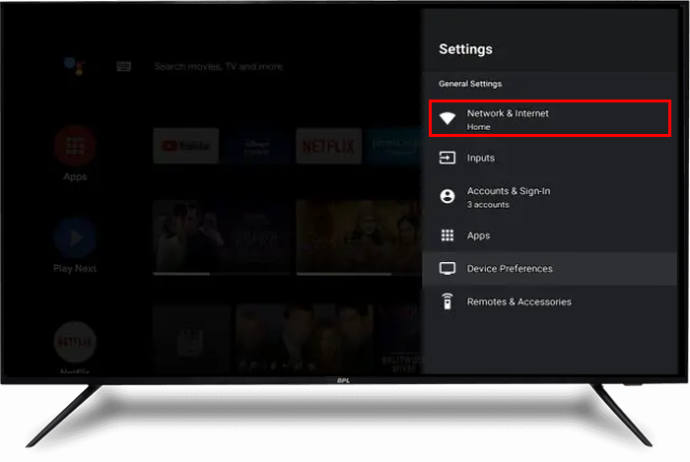
- வைஃபை ஐகானில் உள்ள பார்களின் எண்ணிக்கையைக் கவனியுங்கள்.
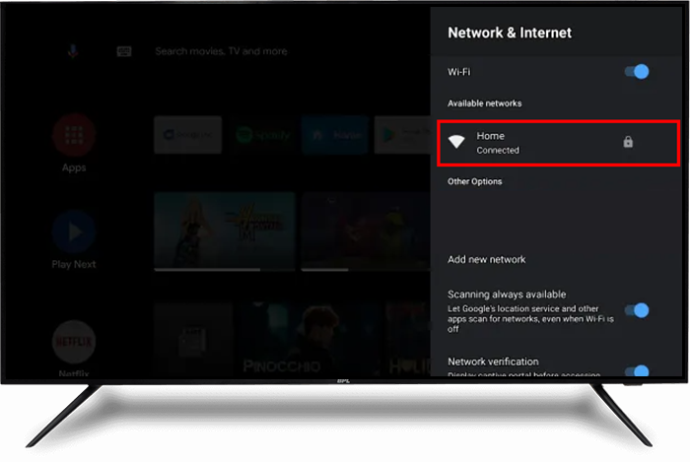
இரண்டு அல்லது அதற்கும் குறைவான பார்கள் இருந்தால், உங்கள் வைஃபை சிக்னல் பலவீனமாக இருக்கும். பார்கள் நிரம்பியிருந்தால், உங்களிடம் வலுவான வைஃபை சிக்னல் உள்ளது என்று அர்த்தம், நீங்கள் மற்றொரு திருத்தத்தை முயற்சிக்க வேண்டும்.
பலவீனமான வைஃபை சிக்னல் உள்ளவர்கள் ஆண்ட்ராய்டு டிவிக்கு அருகில் ரூட்டரை நகர்த்துவதைக் கருத்தில் கொள்ள வேண்டும். அது வேலை செய்யவில்லை என்றால், உங்கள் வைஃபை ரூட்டரில் உள்ள அதிர்வெண்ணை 2.4GHz க்கு பதிலாக 5.0GHz ஆக சரிசெய்யவும். மாற்றாக, அறையில் உள்ள அனைத்து எலக்ட்ரானிக் கேஜெட்களையும் அணைத்து, அது செயல்படுகிறதா என்று பார்க்கவும்.
மேலே உள்ள திருத்தங்கள் எதுவும் இதுவரை வேலை செய்யவில்லை என்றால், கீழே உள்ளவற்றுக்குச் செல்லவும்.
வைஃபை கடவுச்சொல்லை இருமுறை சரிபார்க்கவும்
தவறான கடவுச்சொல்லை உள்ளிடுவது அற்பமானது. இருப்பினும், உங்கள் ஆண்ட்ராய்டு டிவி வைஃபையுடன் இணைக்கப்படாததற்குக் காரணம் இதுவாக இருக்கலாம். நீங்கள் சிறிது காலத்திற்கு முன்பு அதை மாற்றியிருக்கலாம், இப்போது காலாவதியான பதிப்பை உள்ளிடுகிறீர்கள். அல்லது ஒருவேளை, நீங்கள் தற்செயலாக ஒரு எழுத்தைத் தவிர்த்துவிட்டீர்கள் அல்லது ஒரு கடிதத்தின் விஷயத்தில் முக்கியப்படுத்தியிருக்கலாம். இது பிரச்சனை என்று நீங்கள் சந்தேகித்தால், நீங்கள் சரியான கடவுச்சொல்லை உள்ளிடுகிறீர்களா என்பதை இருமுறை சரிபார்க்கவும். நீங்கள் கடவுச்சொல்லை மறந்துவிட்டால், அதை மீட்டமைப்பதற்கான வழிமுறைகளை உங்கள் வைஃபை ரூட்டரில் பார்க்கவும்.
உங்கள் எண்ணை யாராவது தடுத்தார்களா என்பதை எப்படி அறிவது
ஈதர்நெட் கேபிளைப் பயன்படுத்தவும்
வயர்லெஸ் நெட்வொர்க்குகளை விட ஈதர்நெட் கேபிள்கள் மிக வேகமாக இருக்கும். அதாவது ஈத்தர்நெட் கேபிளின் சிக்னல் வலிமை Wi-Fi நெட்வொர்க்கை விட மிகவும் வலிமையானது, தடையற்ற இணைய இணைப்புகளுக்கு உத்தரவாதம் அளிக்கிறது. உங்கள் ஈதர்நெட் கேபிளின் ஒரு முனையை உங்கள் ரூட்டரில் செருகவும், மறு முனையை எடுத்து உங்கள் ஆண்ட்ராய்டு டிவியில் உள்ள ஈதர்நெட் போர்ட்டில் செருகவும். இந்தச் செயல்முறையானது உங்கள் இணைய அணுகலை உடனடியாக மீட்டெடுக்க வேண்டும், ஆனால் அவ்வாறு இல்லை என்றால், அடுத்தடுத்த திருத்தங்களைச் செய்ய முயற்சிக்கவும்.
DHCP (டைனமிக் ஹோஸ்ட் உள்ளமைவு நெறிமுறை) இயக்கவும்
வைஃபையுடன் இணைக்க, பல ஸ்மார்ட் டிவி மாடல்களில் நீங்கள் DHCP விருப்பத்தை இயக்க வேண்டும். இது உள்ளமைவு நெறிமுறையாகும், இது பயனர்களுக்கு இணையத்துடன் இணைக்க அனுமதிக்கும் தனித்துவமான ஐபி முகவரியை வழங்குகிறது. இந்த அம்சம் முடக்கப்பட்டிருந்தால், உங்கள் Wi-Fi உடன் இணைப்பதில் சிக்கல்களைச் சந்திக்க நேரிடும். உங்கள் ஆண்ட்ராய்டு டிவியில் DHCP ஐ இயக்க, 'நெட்வொர்க் அமைப்புகளுக்கு' சென்று 'DHCP' பட்டனை மாற்றவும்.
உங்கள் ஆண்ட்ராய்டு டிவியில் சிஸ்டம் மென்பொருளைப் புதுப்பிக்கவும்
உங்கள் ஆண்ட்ராய்டு டிவி சிஸ்டம் மென்பொருள் காலாவதியாகிவிட்டால், வைஃபை நெட்வொர்க்குடன் இணைக்காதது உட்பட பல சிஸ்டம் செயலிழப்புகளைச் சந்திக்க நேரிடும். இதுபோன்றால், அமைப்புகளுக்குச் சென்று நிறுவல் தேவைப்படும் புதுப்பிப்புகள் ஏதேனும் உள்ளதா எனச் சரிபார்க்கவும். பெரும்பாலும், ஆண்ட்ராய்டு டிவிகள் தானியங்கி புதுப்பிப்புகளைச் செய்யும், ஆனால் நீங்கள் சிறிது நேரம் டிவியைப் பயன்படுத்தாமல் இருந்தால் இது மாறக்கூடும். அந்த வழக்கில், நீங்கள் புதுப்பிப்புகளை கைமுறையாக செய்ய வேண்டும். ஆண்ட்ராய்டு டிவி சிஸ்டம் மென்பொருளைப் புதுப்பிப்பது மிகவும் எளிமையானது:
- உங்கள் Android TV ரிமோட்டில் 'முகப்பு' பொத்தானை அழுத்தவும்.
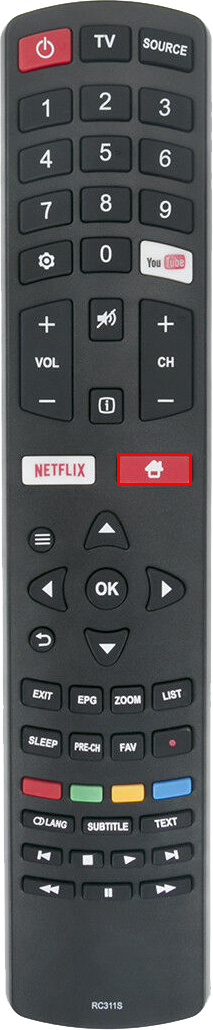
- 'கணினி மென்பொருள் புதுப்பிப்புகளைத் தேர்ந்தெடுக்கவும்.
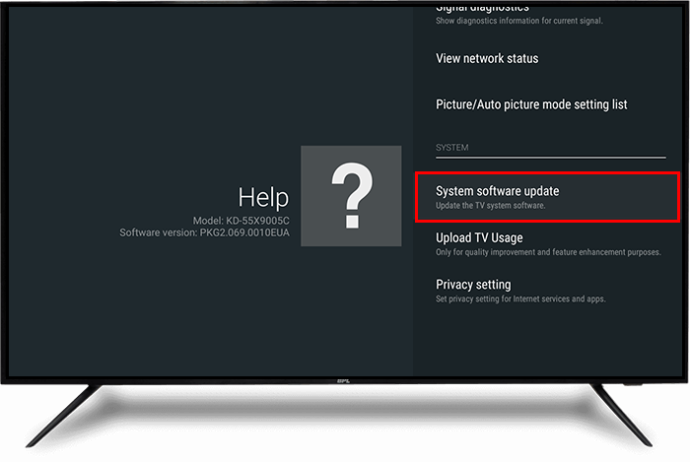
- 'புதுப்பிப்புகளைத் தானாகச் சரிபார்க்கவும்' மாற்று பொத்தானை இயக்கவும்.
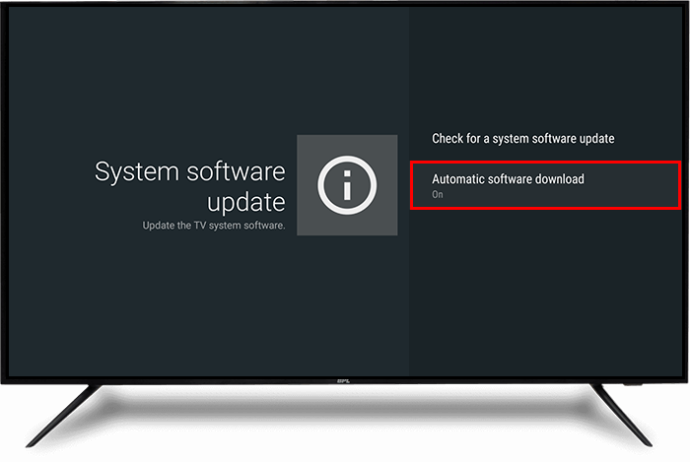
- படி 4 இல் உள்ள மாற்று பொத்தான் ஏற்கனவே இயக்கத்தில் இருந்தால், கிடைக்கக்கூடிய புதுப்பிப்புகளை கைமுறையாகப் பதிவிறக்க, “கணினி மென்பொருள் புதுப்பித்தலுக்கான சோதனை” பொத்தானை இயக்கவும்.
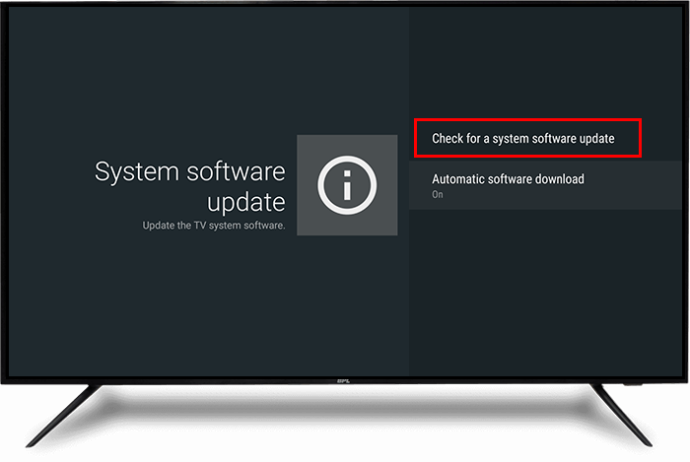
ஆதரவு குழுவை தொடர்பு கொள்ளவும்
மேலே உள்ள திருத்தங்களைச் செய்த பிறகும் உங்கள் Android TV வைஃபையுடன் இணைக்கப்படவில்லை எனில், உங்களுக்கு உதவ Android TV ஆதரவுக் குழுவைத் தொடர்பு கொள்ளவும். உடல் பரிசோதனைக்காக டிவியை அவர்களின் இருப்பிடம் ஒன்றில் கைவிடும்படி அவர்கள் கோரலாம். டிவியின் இணைய அணுகல் அமைப்பில் எந்தத் தவறும் இல்லை என குழு கண்டறிந்தால், உங்கள் ரூட்டர் அல்லது வைஃபை அமைப்புகளில் ஏதேனும் சிக்கல்கள் உள்ளதா எனச் சரிபார்க்க உங்கள் ISPயைத் தொடர்பு கொள்ளவும்.
கேப் தி ஃபன் கோயிங்
உங்கள் ஆண்ட்ராய்டு டிவி வைஃபையுடன் இணைக்கப்படாதது மிகவும் ஏமாற்றமளிக்கிறது. ஆனால் பல சந்தர்ப்பங்களில், திசைவி மற்றும் டிவியை மறுதொடக்கம் செய்வதன் மூலம் சிக்கலை தீர்க்க முடியும். அது வேலை செய்யவில்லை என்றால், Wi-Fi சிக்னலின் வலிமையைச் சரிபார்த்தல், மென்பொருள் புதுப்பிப்புகளைச் செய்தல், அதிர்வெண் அமைப்புகளைச் சரிசெய்தல் போன்ற பிற திருத்தங்கள் சிக்கலைத் தீர்க்க வேண்டும். அனைத்து திருத்தங்களும் தோல்வியுற்றால், அந்தந்த சாதனங்களுக்கான ஆதரவுக் குழுவைத் தொடர்புகொண்டு, சிக்கலுக்கு உதவி கோரவும்.
உங்கள் ஆண்ட்ராய்டு டிவியை வைஃபையுடன் இணைப்பதில் எப்போதாவது சிக்கல்களைச் சந்தித்திருக்கிறீர்களா? பிரச்சனையை எப்படி தீர்த்தீர்கள்? கீழே உள்ள கருத்துகள் பிரிவில் உங்கள் அனுபவத்தை எங்களுடன் பகிர்ந்து கொள்ளவும்.









